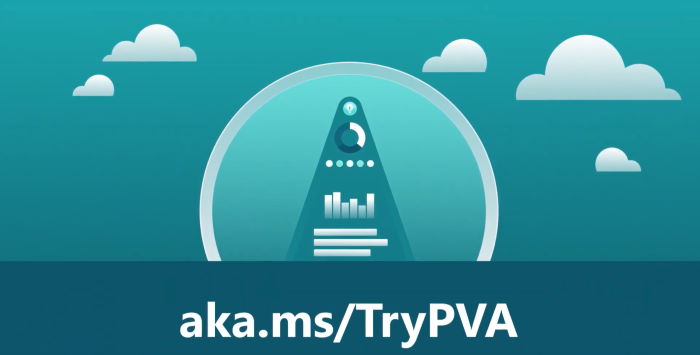
Seria o PVA – kontekst użytkownika w Power Virtual Agent
Table of Contents
W moim poprzednim poście dowiedziałeś się, jak uwierzytelniać użytkownika w Power Virtual Agent. Ten post dotyczy pobierania i używania kontekstu uwierzytelnionego użytkownika.
Uwierzytelnianie w PVA
Uwierzytelnianie w PVA jest stosunkowo proste. Zasadniczo składa się on z poniższych kroków:
- Użytkownik rozpoczyna rozmowę z botem
- Bot wyświetla przycisk, aby się zalogować
- Użytkownik podaje poświadczenia
- Po zalogowaniu się dostawca uwierzytelnienia (AAD w tym przypadku) zwraca kod weryfikacyjny
- Kod weryfikacyjny, po wpisaniu z powrotem w oknie czatu, generuje i przechowuje bearer token.

Używanie kontekstu użytkownika
Aby użyć teraz kontekstu użytkownika w przepływie Power Automate, musisz użyć uzyskany token jako metody autoryzacji.
Ważne! Przepływy Power Automate posiadające akcje ze zdefiniowanym połączeniem, autoryzowane dla innego użytkownika, nie będą wykonywane przy użyciu kontekstu użytkownika z okna rozmowy.
Aby użyć kontekstu użytkownika, musisz wybrać akcje, które będą uwierzytelniać się „on-the-go”, na przykład HTTP (Premium). Następnie podaj token jako parametr w bloku „Action” wywołującej Power Automate:
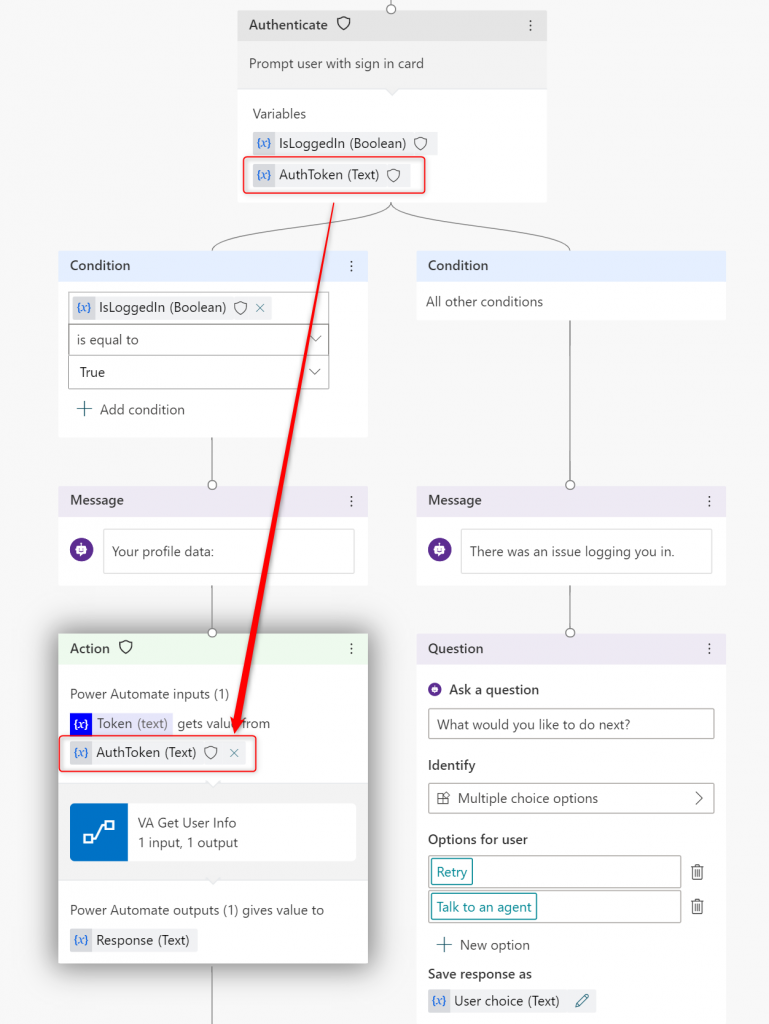
I na koniec użyj przekazany token z PVA do uwierzytelniania, wybierając metodę „Raw”:
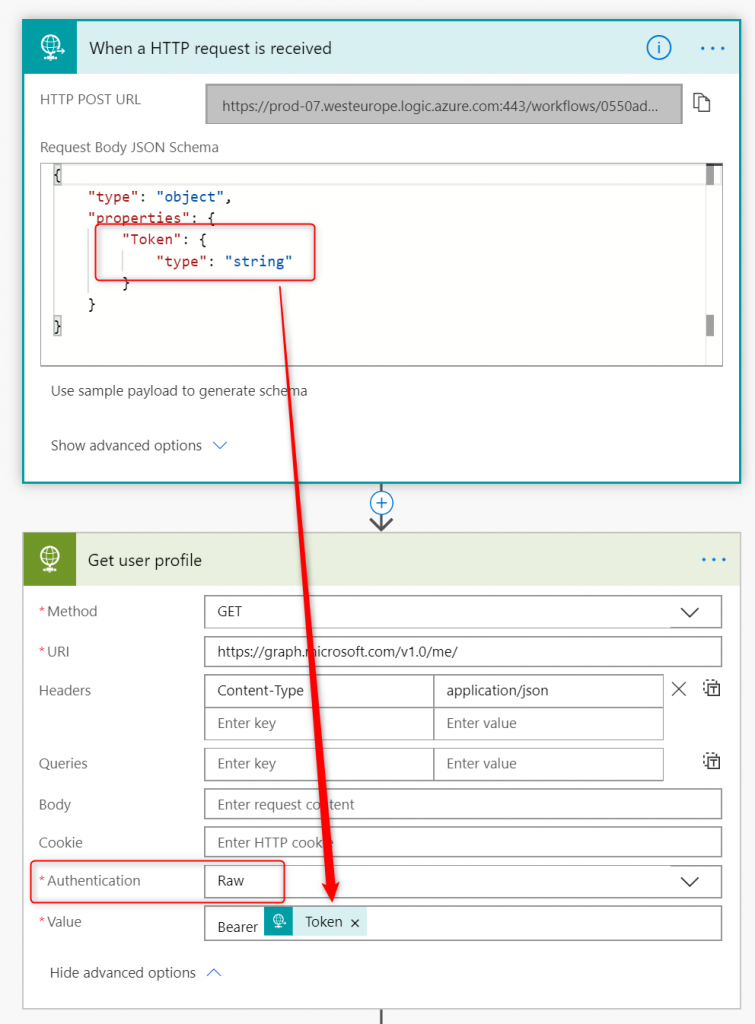
W rezultacie będziesz mógł (w tym przykładzie) wywołać Graph API z użyciem kontekstu użytkownika uwierzytelnionego w rozmowie z botem.
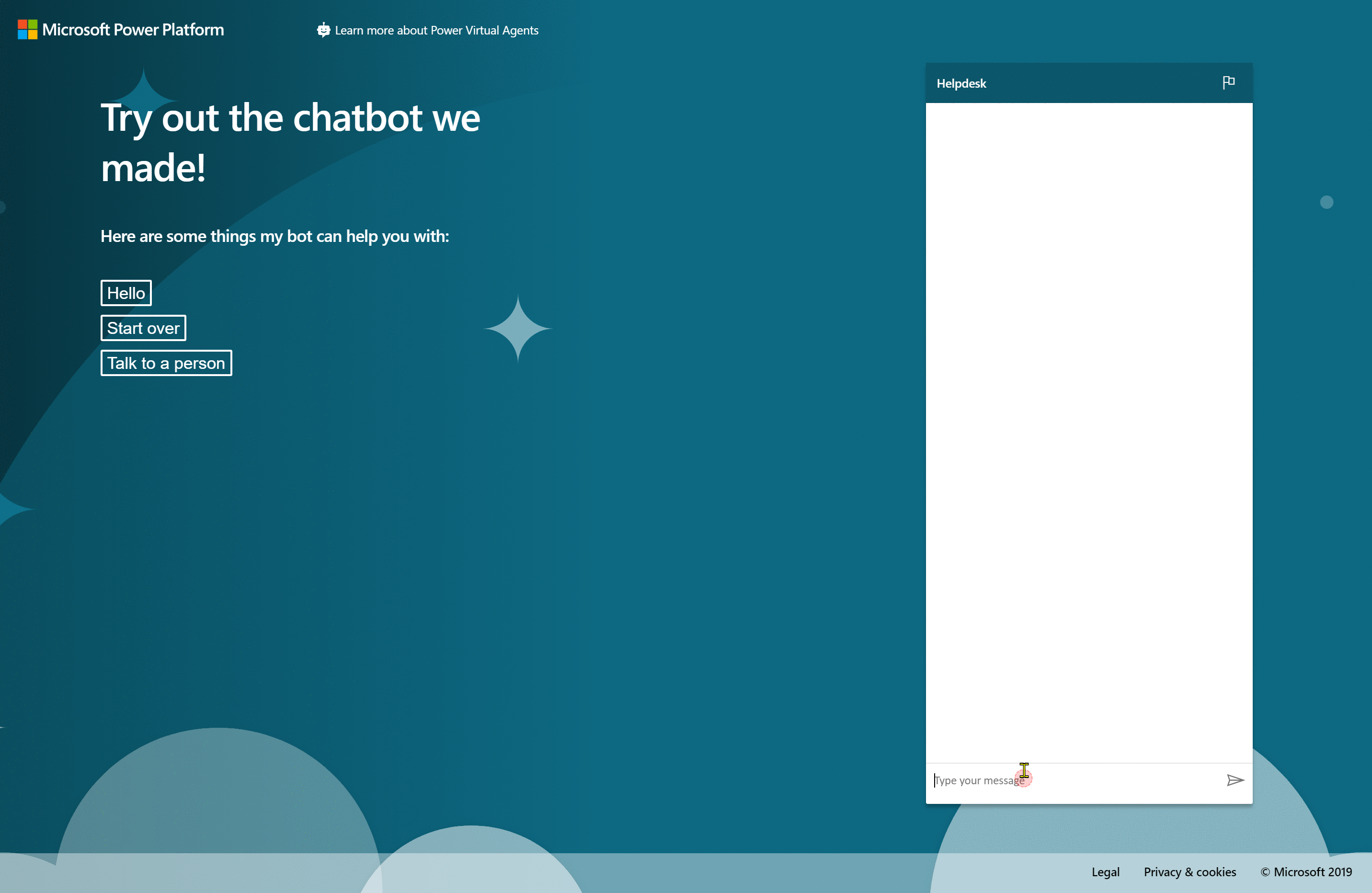
I to wszystko. Mam nadzieję, że pomoże Ci to w tworzeniu akcji korzystających z kontekstu użytkownika i tym samym spersonalizuje rozmowy użytkowników z Power Virtual Agents. Jeśli masz jakieś pytania, zamieść je w komentarzach poniżej!

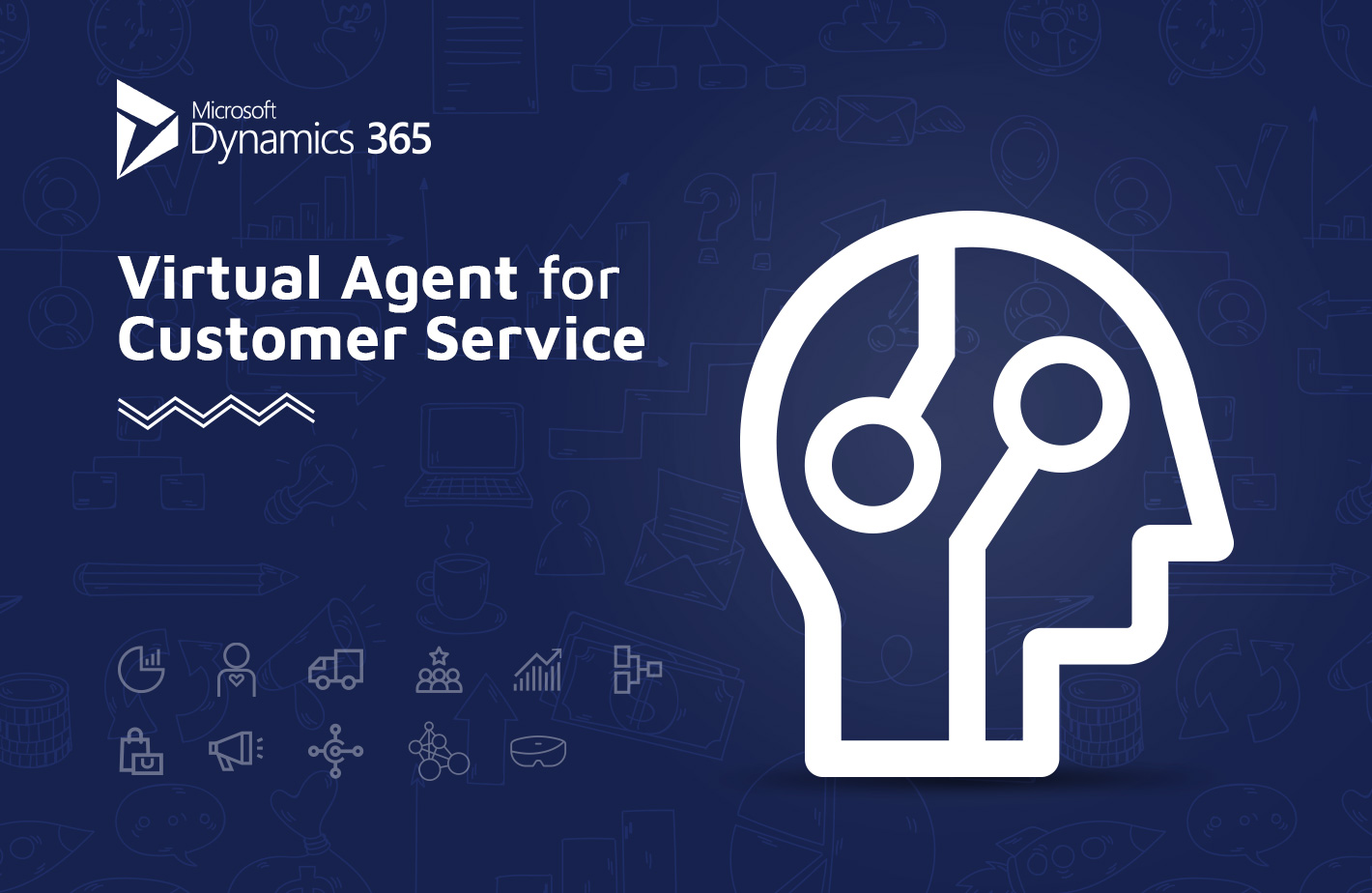
Oz
Hi Tomasz,
Exactly the subject I struggle with (Retrieve user info with Token) in my PVA.
In the video you presented (https://www.youtube.com/watch?v=v1O-dAW1_Ao) you describe how you build the above while retrieving additional information (line manager, email, etc.).
Would it be possible to ask for the steps taken in the video (for non-developers)?
I’m not familiar with all the objects in your flow and for some (in the video), it doesn’t show the internal content.
Would appreciate if you could shed more light on it.
Cheers,
Oz.
Tomasz Poszytek
Hi Oz! There is really nothing more to add apart from the post I wrote about it, where I show in details how to repeat my steps: https://poszytek.eu/en/microsoft-en/office-365-en/pva-en/pva-series-user-context-in-power-virtual-agent/